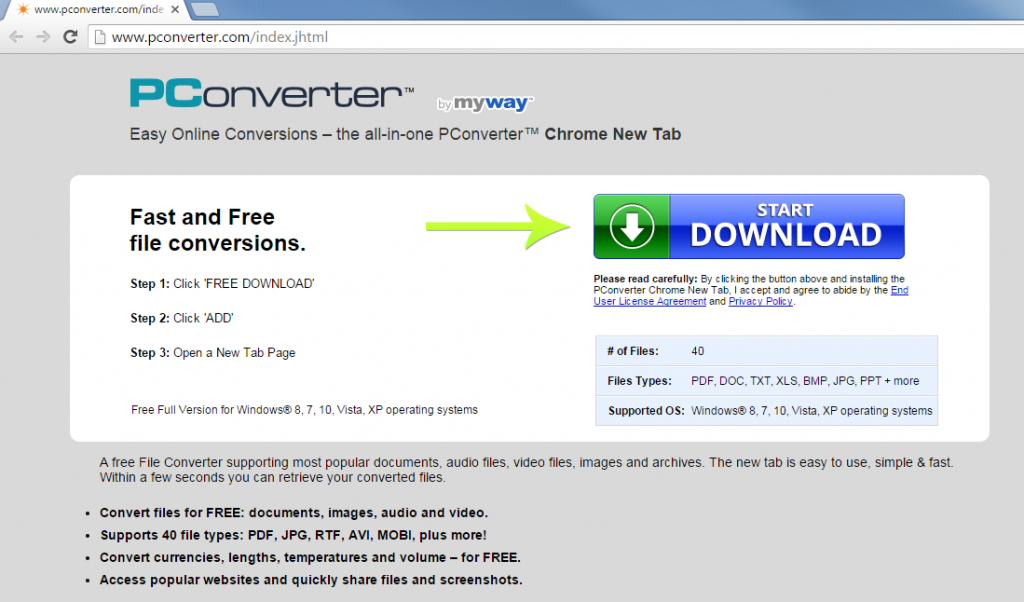Návod na odstranění PConverter Toolbar (odstranění PConverter Toolbar)
PConverter Toolbar je potenciálně nežádoucí program, který patří k Mindspark interaktivní síť, Inc. Je povýšen na své oficiální stránce jako free file converter, který podporuje 40 typů souborů včetně dokumentů, obrazů, zvukových souborů, souborů videa a další.
Měli byste vědět, nicméně, že oficiální stránky aplikace, pconverter.com, je uveden jako potenciálně nebezpečný. Odkaz ke stažení, což znamená, že panel nástrojů cestuje zabalená v svobodný software balíčky nenabízí. Navrhujeme, aby neztrácel čas a hned z počítače odstranit PConverter Toolbar.
 , jak funguje PConverter Toolbar?
, jak funguje PConverter Toolbar?
PConverter Toolbar je velmi podobný ostatním aplikacím Mindspark, které všechny nabízejí omezené funkce a jsou ve skutečnosti zaměřené na podporu jejich sponzorů. Jakmile nainstalujete program, bude přidána do vašeho prohlížeče jako panel nástrojů, který se zobrazí pod panelem Adresa. Obsahuje různá tlačítka pro rychlý přístup jako převést soubory, sdílet přes E-mail, nastavení a další. Má také vyhledávací pole běží na Ask. Panelu se objeví ve vašem prohlížeči za všech okolností. To může také změnit nastavení vašeho prohlížeče, včetně domovské stránky, nová karta a výchozího poskytovatele vyhledávání. Tato nastavení jsou nahrazeny home.tb.ask.com, z který obsahuje vyhledávací pole a rychlé odkazy na oblíbené webové stránky a požádat vyhledávání. Pokud budete hledat na webu pomocí tohoto motoru, vám bude předložen s relevantní výsledky stejně jako sponzorované odkazy a reklamy.
Předtím, než ukončíte PConverter Toolbar, měli byste vědět, jak to skončilo ve vašem systému. Je velmi pravděpodobné, že panel dostal nainstalována na vašem počítači společně s ostatními freeware. Svobodný software je často doprovázena potenciálně nežádoucí programy, které jsou uvedeny jako volitelné nabídky. Tyto nabídky, můžete odmítnout. Chcete-li tak, je třeba zvolit režim instalace Upřesnit nebo vlastní a zrušit výběr všech neznámých složek. Pokud to uděláte, budete moci instalovat pouze software, který skutečně potřebujete.
Jak odstranit PConverter Toolbar?
Pokud chcete odstranit PConverter Toolbar z vašeho prohlížeče, můžete to udělat ručně nebo automaticky. Ruční PConverter Toolbar odstranění je poněkud složitější, ale pokud budete postupovat podle pokynů níže v článku, by neměla mít žádné problémy s ním. Za prvé musíte odinstalovat PConverter Toolbar z počítače, a poté odstranit z vašeho rozšíření prohlížeče. A konečně Pokud se chcete zbavit se hledání, budete muset upravit domovskou stránku a výchozího poskytovatele vyhledávání. Všechny tyto úkoly dokončit pro vás, pokud zvolíte automatické PConverter Toolbar odstranění místo. Anti-malware nástroj stáhnout z našich stránek a nechat pečovat o vašeho systému. Nejenže bude nástroj pro čištění počítače, ale také vás ochrání od jiných online infekcí, se můžete setkat při procházení webu.
Offers
Stáhnout nástroj pro odstraněníto scan for PConverter ToolbarUse our recommended removal tool to scan for PConverter Toolbar. Trial version of provides detection of computer threats like PConverter Toolbar and assists in its removal for FREE. You can delete detected registry entries, files and processes yourself or purchase a full version.
More information about SpyWarrior and Uninstall Instructions. Please review SpyWarrior EULA and Privacy Policy. SpyWarrior scanner is free. If it detects a malware, purchase its full version to remove it.

WiperSoft prošli detaily WiperSoft je bezpečnostní nástroj, který poskytuje zabezpečení před potenciálními hrozbami v reálném čase. Dnes mnoho uživatelů mají tendenci svobodného soft ...
Stáhnout|více


Je MacKeeper virus?MacKeeper není virus, ani je to podvod. Sice existují různé názory o programu na internetu, spousta lidí, kteří tak notoricky nenávidí program nikdy nepoužíval a jsou je ...
Stáhnout|více


Tvůrci MalwareBytes anti-malware nebyly sice v tomto podnikání na dlouhou dobu, dělají si to s jejich nadšení přístupem. Statistika z takových webových stránek jako CNET ukazuje, že tento ...
Stáhnout|více
Quick Menu
krok 1. Odinstalujte PConverter Toolbar a související programy.
Odstranit PConverter Toolbar ze Windows 8
Klepněte pravým tlačítkem v levém dolním rohu obrazovky. Jakmile objeví Menu rychlý přístup, zvolit vybrat ovládací Panel programy a funkce a vyberte odinstalovat software.


Z Windows 7 odinstalovat PConverter Toolbar
Klepněte na tlačítko Start → Control Panel → Programs and Features → Uninstall a program.


Odstranit PConverter Toolbar ze systému Windows XP
Klepněte na tlačítko Start → Settings → Control Panel. Vyhledejte a klepněte na tlačítko → Add or Remove Programs.


Odstranit PConverter Toolbar z Mac OS X
Klepněte na tlačítko Go tlačítko v horní levé části obrazovky a vyberte aplikace. Vyberte složku aplikace a Hledat PConverter Toolbar nebo jiný software pro podezřelé. Nyní klikněte pravým tlačítkem myši na každé takové položky a vyberte možnost přesunout do koše, a pak klepněte na ikonu koše a vyberte vyprázdnit koš.


krok 2. Odstranit PConverter Toolbar z vašeho prohlížeče
Ukončit nežádoucí rozšíření z aplikace Internet Explorer
- Klepněte na ikonu ozubeného kola a jít na spravovat doplňky.


- Vyberte panely nástrojů a rozšíření a eliminovat všechny podezřelé položky (s výjimkou Microsoft, Yahoo, Google, Oracle nebo Adobe)


- Ponechejte okno.
Změnit domovskou stránku aplikace Internet Explorer, pokud byl pozměněn virem:
- Klepněte na ikonu ozubeného kola (menu) v pravém horním rohu vašeho prohlížeče a klepněte na příkaz Možnosti Internetu.


- V obecné kartu odstranit škodlivé adresy URL a zadejte název vhodné domény. Klepněte na tlačítko použít uložte změny.


Váš prohlížeč nastavit tak
- Klepněte na ikonu ozubeného kola a přesunout na Možnosti Internetu.


- Otevřete kartu Upřesnit a stiskněte tlačítko obnovit


- Zvolte Odstranit osobní nastavení a vyberte obnovit jeden víc času.


- Klepněte na tlačítko Zavřít a nechat váš prohlížeč.


- Pokud jste nebyli schopni obnovit vašeho prohlížeče, používají renomované anti-malware a prohledat celý počítač s ním.
Smazat PConverter Toolbar z Google Chrome
- Přístup k menu (pravém horním rohu okna) a vyberte nastavení.


- Vyberte rozšíření.


- Eliminovat podezřelé rozšíření ze seznamu klepnutím na tlačítko koše vedle nich.


- Pokud si nejste jisti, které přípony odstranit, můžete je dočasně zakázat.


Obnovit domovskou stránku a výchozí vyhledávač Google Chrome, pokud byl únosce virem
- Stiskněte tlačítko na ikonu nabídky a klepněte na tlačítko nastavení.


- Podívejte se na "Otevření konkrétní stránku" nebo "Nastavit stránky" pod "k zakládání" možnost a klepněte na nastavení stránky.


- V jiném okně Odstranit škodlivý vyhledávací stránky a zadejte ten, který chcete použít jako domovskou stránku.


- V části hledání vyberte spravovat vyhledávače. Když ve vyhledávačích..., odeberte škodlivý hledání webů. Doporučujeme nechávat jen Google, nebo vaše upřednostňované Vyhledávací název.




Váš prohlížeč nastavit tak
- Pokud prohlížeč stále nefunguje požadovaným způsobem, můžete obnovit jeho nastavení.
- Otevřete menu a přejděte na nastavení.


- Stiskněte tlačítko Reset na konci stránky.


- Klepnutím na tlačítko Obnovit ještě jednou v poli potvrzení.


- Pokud nemůžete obnovit nastavení, koupit legitimní anti-malware a prohledání počítače.
Odstranit PConverter Toolbar z Mozilla Firefox
- V pravém horním rohu obrazovky stiskněte menu a zvolte doplňky (nebo klepněte na tlačítko Ctrl + Shift + A současně).


- Přesunout do seznamu rozšíření a doplňky a odinstalovat všechny podezřelé a neznámé položky.


Změnit domovskou stránku Mozilla Firefox, pokud byl pozměněn virem:
- Klepněte v nabídce (pravém horním rohu), vyberte možnosti.


- Na kartě Obecné odstranit škodlivé adresy URL a zadejte vhodnější webové stránky nebo klepněte na tlačítko Obnovit výchozí.


- Klepnutím na tlačítko OK uložte změny.
Váš prohlížeč nastavit tak
- Otevřete nabídku a klepněte na tlačítko Nápověda.


- Vyberte informace o odstraňování potíží.


- Tisk aktualizace Firefoxu.


- V dialogovém okně potvrzení klepněte na tlačítko Aktualizovat Firefox ještě jednou.


- Pokud nejste schopni obnovit Mozilla Firefox, Prohledejte celý počítač s důvěryhodné anti-malware.
Odinstalovat PConverter Toolbar ze Safari (Mac OS X)
- Přístup k menu.
- Vyberte předvolby.


- Přejděte na kartu rozšíření.


- Klepněte na tlačítko Odinstalovat vedle nežádoucích PConverter Toolbar a zbavit se všech ostatních neznámých položek stejně. Pokud si nejste jisti, zda je rozšíření spolehlivé, nebo ne, jednoduše zrušte zaškrtnutí políčka Povolit pro dočasně zakázat.
- Restartujte Safari.
Váš prohlížeč nastavit tak
- Klepněte na ikonu nabídky a zvolte Obnovit Safari.


- Vyberte možnosti, které chcete obnovit (často všechny z nich jsou vybrána) a stiskněte tlačítko Reset.


- Pokud nemůžete obnovit prohlížeč, prohledejte celou PC s autentickou malware odebrání softwaru.
Site Disclaimer
2-remove-virus.com is not sponsored, owned, affiliated, or linked to malware developers or distributors that are referenced in this article. The article does not promote or endorse any type of malware. We aim at providing useful information that will help computer users to detect and eliminate the unwanted malicious programs from their computers. This can be done manually by following the instructions presented in the article or automatically by implementing the suggested anti-malware tools.
The article is only meant to be used for educational purposes. If you follow the instructions given in the article, you agree to be contracted by the disclaimer. We do not guarantee that the artcile will present you with a solution that removes the malign threats completely. Malware changes constantly, which is why, in some cases, it may be difficult to clean the computer fully by using only the manual removal instructions.